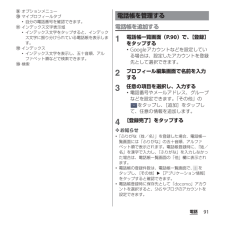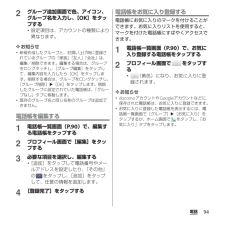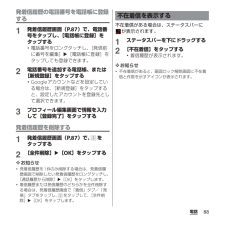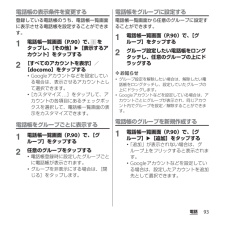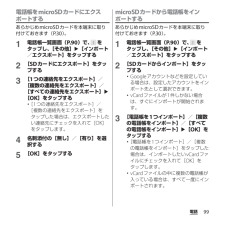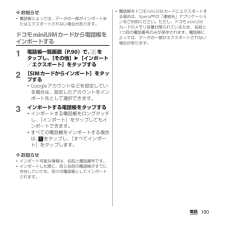Q&A
取扱説明書・マニュアル (文書検索対応分のみ)
"Googleアカウント"1 件の検索結果
"Googleアカウント"10 - 20 件目を表示
全般
質問者が納得一度、同期をオフにして、再度オンにしてもダメですか?
ちゃんとなっているのにダメで、一度戻して再度設定したらちゃんと動くなんてことはよくあることです。
4124日前view923
’12.11(1版)1268-9139.2クイックスタートガイド’ 12.11総合お問い合わせ先〈ドコモ インフォメーションセンター〉■ドコモの携帯電話からの場合(局番なしの)151 (無料)※一般電話などからはご利用になれません。■一般電話などからの場合0120-800-000※一部のIP電話からは接続できない場合があります。受付時間 午前9:00~午後8:00(年中無休)故障お問い合わせ先■ドコモの携帯電話からの場合(局番なしの)113 (無料)※一般電話などからはご利用になれません。■一般電話などからの場合0120-800-000※一部のIP電話からは接続できない場合があります。受付時間 24時間(年中無休)●番号をよくご確認の上、お間違いのないようにおかけください。●各種手続き、故障・アフターサービスについては、上記お問い合わせ先にご連絡いただくか、ドコモホームページにてお近くのドコモショップなどにお問い合わせください。ドコモホームページ http://www.nttdocomo.co.jp/マナーもいっしょに携帯しましょう。○公共の場所で携帯電話をご利用の際は、周囲の方への心くばりを忘れずに。L...
SO-01E/Docomo/Uguide❖お知らせ・ホーム画面でショートカット、ウィジェット、フォルダ、グループのアイコンを、本端末が振動するまでロングタッチすると、そのままドラッグして移動したり、画面下部に表示されるへドラッグして削除したり、 [削除]をタップして削除したりできます。アプリケーションのショートカットをロングタッチして、 [アンインストール]u[OK] u[OK]をタップすると、アンインストールできるアプリケーションもあります。・ホーム画面一覧の操作ガイドが表示されたら、 [OK]/[以後表示しない]をタップします。アプリケーション画面本端末の各機能をご利用になるには、ホーム画面のショートカットやウィジェットのアイコンをタップして主な機能を操作できますが、ホーム画面にない機能はアプリケーションの一覧画面でアイコンをタップして起動することが基本操作となります。■アプリケーションを起動する1 ホーム画面で (アプリケーションボタン)をタップするa アプリタブb おすすめタブc オプションメニューアイコンd グループ名e アプリケーションアイコンf グループ内アプリケーションの数g グループ内アプリ...
38ご使用前の確認と設定本端末の電源を初めて入れたときは、画面の指示に従って初期設定を行います。1[日本語]u[完了]をタップし、をタップする・以降は画面の指示に従って以下の設定を行い、 または[完了]をタップします。-インターネットの接続方法を選択-Wi-Fiネットワークに接続-オンラインサービスのアカウント設定や自動同期の設定-優先的に利用するアプリケーションを選択2ドコモサービスの初期設定画面が表示されたら をタップする・以降は画面の指示に従って以下の設定を行い、 をタップします。-アプリを一括でインストールするかを選択-おサイフケータイの初期設定を行うかを選択-ドコモアプリパスワードを設定-位置検索を要求された場合の動作を設定3[OK]をタップする・ホーム画面の操作ガイドが表示されますので、[OK]/[以後表示しない]をタップすると、ホーム画面が表示されます。❖お知らせ・後から言語を変更する場合は、ホーム画面で をタップし、[設定]u[言語と入力] u[地域/言語]をタップします。各機能などを設定する場合は、ホーム画面で をタップし、[設定]u[セットアップガイド]/[ドコモサービス]などをタップして...
46ご使用前の確認と設定文字入力は、メールの作成や電話帳の登録など、文字入力欄をタップすると表示されるソフトウェアキーボードを使います。❖お知らせ・ソフトウェアキーボードが表示されると、ステータスバーに が表示されます。・文字入力画面から元の画面に戻るときは、xをタップします。・文字入力画面でテキストをロングタッチすると、拡大されたテキストが表示され、テキスト上をドラッグしながら確認することができます。本端末では、入力方法(キーボード種別)を「Google音声入力」「POBox Touch(日本語)」「ドコモ文字編集」「中国語キーボード」「外国語キーボード」から選択できます。1ホーム画面で をタップし、[設定]をタップする2[言語と入力]u[現在の入力方法]u[POBox Touch(日本語)]/[中国語キーボード]/[外国語キーボード]をタップする❖お知らせ・文字入力中にステータスバーを下にドラッグして、[入力方法の選択]をタップすると、「Google音声入力」「POBox Touch(日本語)」「ドコモ文字編集」「中国語キーボード」「外国語キーボード」から入力方法を選択できます。検索対象検索対象とする本端...
91電話iオプションメニューjマイプロフィールタブ・自分の電話番号を確認できます。kインデックス文字表示域・インデックス文字をタップすると、インデックス文字に振り分けられている電話帳を表示します。lインデックス・インデックス文字を表示し、五十音順、アルファベット順などで検索できます。m検索電話帳を追加する1電話帳一覧画面(P.90)で、[登録]をタップする・Googleアカウントなどを設定している場合は、設定したアカウントを登録先として選択できます。2プロフィール編集画面で名前を入力する3任意の項目を選択し、入力する・電話番号やメールアドレス、グループなどを設定できます。「その他」のをタップし、[追加]をタップして、任意の情報を追加します。4[登録完了]をタップする❖お知らせ・「ふりがな(姓/名)」を登録した場合、電話帳一覧画面には「ふりがな」の五十音順、アルファベット順で表示されます。電話帳登録時に、「姓/名」を漢字で入力し、「ふりがな」を入力しなかった場合は、電話帳一覧画面の「他」欄に表示されます。・電話帳の登録件数は、電話帳一覧画面で、 をタップし、[その他]u[アプリケーション情報]をタップすると確認...
94電話2グループ追加画面で色、アイコン、グループ名を入力し、[OK]をタップする・設定項目は、アカウントの種類により異なります。❖お知らせ・新規作成したグループと、お買い上げ時に登録されているグループの「家族」「友人」「会社」は、編集/削除できます。編集する場合は、グループをロングタッチし、[グループ編集]をタップして、編集内容を入力したら[OK]をタップします。削除する場合は、グループをロングタッチし、[グループ削除]u[OK]をタップします。削除したグループに設定されていた電話帳は、「グループなし」タブに移動します。・既存のグループ名と同じ名称のグループは追加できません。電話帳を編集する1電話帳一覧画面(P.90)で、編集する電話帳をタップする2プロフィール画面で[編集]をタップする3必要な項目を選択し、編集する・[追加]をタップして電話番号やメールアドレスを設定したり、「その他」の をタップし、[追加]をタップして、任意の情報を追加します。4[登録完了]をタップする電話帳をお気に入り登録する電話帳にお気に入りのマークを付けることができます。お気に入りリストを使用すると、マークを付けた電話帳にすばやくア...
88電話発着信履歴の電話番号を電話帳に登録する1発着信履歴画面(P.87)で、電話番号をタップし、[電話帳に登録]をタップする・電話番号をロングタッチし、[発信前に番号を編集]u[電話帳に登録]をタップしても登録できます。2電話番号を追加する電話帳、または[新規登録]をタップする・Googleアカウントなどを設定している場合は、[新規登録]をタップすると、設定したアカウントを登録先として選択できます。3プロフィール編集画面で情報を入力して[登録完了]をタップする発着信履歴を削除する1発着信履歴画面(P.87)で、 をタップする2[全件削除]u[OK]をタップする❖お知らせ・発着信履歴を1件のみ削除する場合は、発着信履歴画面で削除したい発着信履歴をロングタッチし、[通話履歴から削除]u[OK]をタップします。・着信履歴または発信履歴のどちらかを全件削除する場合は、発着信履歴画面で「着信」タブ/「発信」タブをタップし、 をタップして、[全件削除]u[OK]をタップします。不在着信がある場合は、ステータスバーにが表示されます。1ステータスバーを下にドラッグする2[不在着信]をタップする・着信履歴が表示されます。❖お...
93電話電話帳の表示条件を変更する登録している電話帳のうち、電話帳一覧画面に表示させる電話帳を設定することができます。1電話帳一覧画面(P.90)で、 をタップし、[その他]u[表示するアカウント]をタップする2[すべてのアカウントを表示]/[docomo]をタップする・Googleアカウントなどを設定している場合は、表示させるアカウントとして選択できます。・[カスタマイズ…]をタップして、アカウントの各項目にあるチェックボックスを選択して、電話帳一覧画面の表示をカスタマイズできます。電話帳をグループごとに表示する1電話帳一覧画面(P.90)で、[グループ]をタップする2任意のグループをタップする・電話帳登録時に設定したグループごとに電話帳が表示されます。・グループを非表示にする場合は、[閉じる]をタップします。電話帳をグループに設定する電話帳一覧画面から任意のグループに設定することができます。1電話帳一覧画面(P.90)で、[グループ]をタップする2グループ設定したい電話帳をロングタッチし、任意のグループの上にドラッグする❖お知らせ・グループ設定を解除したい場合は、解除したい電話帳をロングタッチし、設定して...
99電話電話帳をmicroSDカードにエクスポートするあらかじめmicroSDカードを本端末に取り付けておきます(P.30)。1電話帳一覧画面(P.90)で、 をタップし、[その他]u[インポート/エクスポート]をタップする2[SDカードにエクスポート]をタップする3[1つの連絡先をエクスポート]/[複数の連絡先をエクスポート]/[すべての連絡先をエクスポート]u[OK]をタップする・[1つの連絡先をエクスポート]/[複数の連絡先をエクスポート]をタップした場合は、エクスポートしたい連絡先にチェックを入れて[OK]をタップします。4名刺添付の[無し]/[有り]を選択する5[OK]をタップするmicroSDカードから電話帳をインポートするあらかじめmicroSDカードを本端末に取り付けておきます(P.30)。1電話帳一覧画面(P.90)で、 をタップし、[その他]u[インポート/エクスポート]をタップする2[SDカードからインポート]をタップする・Googleアカウントなどを設定している場合は、設定したアカウントをインポート先として選択できます。・vCardファイルが1件しかない場合は、すぐにインポートが開始さ...
100電話❖お知らせ・電話帳によっては、データの一部がインポートまたはエクスポートされない場合があります。ドコモminiUIMカードから電話帳をインポートする1電話帳一覧画面(P.90)で、 をタップし、[その他]u[インポート/エクスポート]をタップする2[SIMカードからインポート]をタップする・Googleアカウントなどを設定している場合は、設定したアカウントをインポート先として選択できます。3インポートする電話帳をタップする・インポートする電話帳をロングタッチし、[インポート]をタップしてもインポートできます。・すべての電話帳をインポートする場合は、 をタップし、[すべてインポート]をタップします。❖お知らせ・インポート可能な情報は、名前と電話番号です。・インポートした際に、同じ名前の電話帳がすでに存在していても、別々の電話帳としてインポートされます。・電話帳をドコモminiUIMカードにエクスポートする場合は、Xperia™の「連絡先」アプリケーションをご利用ください。ただし、ドコモminiUIMカードのメモリ容量が限られているため、名前と1つ目の電話番号のみが保存されます。電話帳によっては、データ...
- 1